Τα περισσότερα προγράμματα των Windows πρέπει να εγκατασταθούν για να λειτουργήσουν. Υπάρχουν όμως οι λεγόμενες portable apps, φορητές εφαρμογές που τρέχουν χωρίς εγκατάσταση. Προσφέρουν σαφή πλεονεκτήματα σε σχέση με τις συμβατικές εφαρμογές, καθώς τις εκτελούμε απευθείας από ένα φλασάκι σε οποιοδήποτε PC. Στον οδηγό θα δούμε πώς λειτουργούν οι φορητές εφαρμογές και πώς να φτιάξουμε τις δικές μας.
Προτάσεις συνεργασίας
Τα νέα άρθρα του PCsteps
Γίνε VIP μέλος στο PCSteps
Τι είναι οι portable apps και γιατί να τις προτιμήσουμε
Έχετε δοκιμάσει ποτέ να μεταφέρετε ένα εγκατεστημένο πρόγραμμα από έναν υπολογιστή σε έναν άλλο, αντιγράφοντας τους φακέλους και τα αρχεία του?
Στο 90% των περιπτώσεων, το πρόγραμμα αυτό δεν θα λειτουργήσει μετά τη μεταφορά. Δεν θα λειτουργήσει ακόμα και αν του αλλάξουμε φάκελο στον ίδιο υπολογιστή. Ή απλά αλλάξουμε όνομα στο φάκελο εγκατάστασής του.
Ο λόγος είναι ότι τα περισσότερα προγράμματα που εγκαθιστούμε στα Windows δημιουργούν καταχωρήσεις στο μητρώο (registry). Οι καταχωρήσεις αυτές είναι απαραίτητες για τη λειτουργία του, και αναφέρουν τον φάκελο εγκατάστασης.

Αλλάζοντας φάκελο στο ίδιο σύστημα, οι καταχωρήσεις στο μητρώο αχρηστεύονται. Αντιγράφοντας τον φάκελο του προγράμματος σε άλλο υπολογιστή, οι καταχωρήσεις δεν υπάρχουν καν. Σαν αποτέλεσμα, το πρόγραμμα παύει να λειτουργεί.
Οι portable apps ξεπερνούν αυτό τον περιορισμό. Μπορούν να εκτελεστούν χωρίς εγκατάσταση και να μεταφερθούν εύκολα με οποιοδήποτε αποθηκευτικό μέσο.
Κάποιες εφαρμογές έχουν προγραμματιστεί ώστε να τρέχουν χωρίς εγκατάσταση από τους δημιουργούς τους. Άλλες συμβατικές εφαρμογές μπορούν να μετατραπούν σε φορητές μέσω ενός ειδικού loader.
Σε αυτή τη δεύτερη περίπτωση, αντί να δημιουργούνται καταχωρήσεις στο μητρώο, όλα τα δεδομένα και οι ρυθμίσεις των προγραμμάτων αποθηκεύονται στο φάκελο από τον οποίο εκτελείται το πρόγραμμα, όπου και αν μεταφερθεί αυτός ο φάκελος.
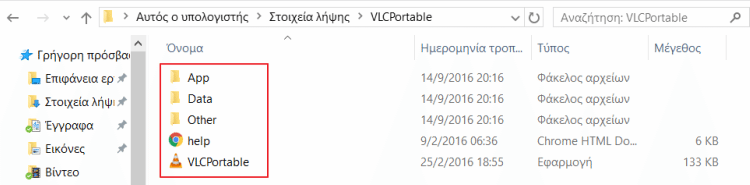
Πλεονεκτήματα των portable apps
Οι εφαρμογές αυτές περιλαμβάνουν κάθε είδους προγράμματα που χρειάζεται ένας υπολογιστής. Όλους τους γνωστούς browsers, Chrome, Firefox, Opera, καθώς και αρκετούς σχετικά άγνωστους. Σουίτες Office, όπως τα LibreOffice και OpenOffice. Media Players, όπως τον VLC.
Αν η διαδικασία μετατροπής έχει γίνει σωστά, οι φορητές εφαρμογές δεν αφήνουν κανένα απολύτως υπόλειμμα στο σύστημα, κανένα αρχείο εκτός του φακέλου τους, και κανένα στοιχείο στο Μητρώο.
Αν τις μεταφέρουμε σε ένα USB stick, θα μπορούμε να τις εκτελέσουμε χωρίς εγκατάσταση και με απόλυτη ασφάλεια σε οποιοδήποτε υπολογιστή επιθυμούμε.

Επίσης, οι φορητές εφαρμογές είναι ιδανικές για χρήση σε Internet cafe και κοινόχρηστους υπολογιστές, καθώς οι περισσότερες δεν απαιτούν δικαιώματα διαχειριστή για την εκτέλεσή τους, και μας προσφέρουν υψηλού επιπέδου ασφάλεια.
Επιπλέον, το να εγκαθιστούμε πολλαπλές συμβατικές εφαρμογές σε έναν υπολογιστή, μπορεί να οδηγήσει σε επιβράδυνση του συστήματος. Μπορούμε όμως να χρησιμοποιήσουμε αμέτρητες φορητές εφαρμογές, χωρίς καμία επίπτωση στα Windows.

Έτσι, εκτός από το μεγάλο πλεονέκτημα που τρέχουν χωρίς εγκατάσταση, ας δούμε συνοπτικά όλα τα επιμέρους πλεονεκτήματα τους.
- Είναι εύκολο να μεταφερθούν και να χρησιμοποιηθούν οπουδήποτε.
- Καταλαμβάνουν ελάχιστο έως μηδενικό χώρο αποθήκευσης στον υπολογιστή.
- Οι φορητές εκδόσεις εφαρμογών που χρησιμοποιούνται συνήθως διατίθενται δωρεάν στο διαδίκτυο.
- Μπορούμε να αποθηκεύσουμε τα δεδομένα τους όπου επιθυμούμε, ώστε να γνωρίζουμε ανά πάσα στιγμή πού θα τα βρούμε.
- Διαγράφουν προσωρινά αρχεία αυτόματα κατά την έξοδο.
- Οι portable apps διατηρούν όλες τις ρυθμίσεις τους. Εξακολουθούν να υπάρχουν όταν τις εκτελούμε σε άλλον υπολογιστή.
- Δεν εγκαθιστούν εικονίδια ή συντομεύσεις που δυσχεραίνουν ή επιβραδύνουν τον υπολογιστή.
- Περιλαμβάνουν κάθε είδους προγράμματα που χρειάζεται ένας υπολογιστής όπως δημοφιλείς browser, σουίτες Office, media players, κ.α.
Είναι όλες οι portable apps νόμιμες?
Πριν κατεβάσουμε κάποια portable εφαρμογή, πρέπει να σιγουρευτούμε ότι είναι νόμιμα τροποποιημένη και δεν έχουν παραβιαστεί τα πνευματικά δικαιώματα του δημιουργού.
Πρέπει να θυμόμαστε ότι οι νόμιμες φορητές εφαρμογές διατίθενται πάντα στην επίσημη σελίδα του προγραμματιστή και σε συνεργαζόμενα κέντρα λογισμικού.

Εξαίρεση σε αυτόν τον κανόνα είναι οι open source εφαρμογές που επιτρέπουν την ελεύθερη μετατροπή τους με μόνο περιορισμό την απαγόρευση εμπορικής εκμετάλλευσης.
Μερικές ασφαλείς σελίδες για λήψη φορητών εφαρμογών χωρίς εγκατάσταση είναι το softpedia με 1.122 εφαρμογές και το portableapps με 400 εφαρμογές.
Διαχείριση φορητών εφαρμογών με το PortableApps
Παρ' όλο που το Portableapps δίνει την επιλογή λήψης μεμονωμένων εφαρμογών για εκτέλεση χωρίς εγκατάσταση, αυτό που το κάνει να ξεχωρίζει είναι η ομώνυμη εφαρμογή.

Το PortableApps αποτελεί έναν διαχειριστή φορητών εφαρμογών, ο οποίος επιτρέπει την εκτέλεση, ενημέρωση, προσθήκη, και αφαίρεση φορητών εφαρμογών από το σύστημα μας.
Φυσικά, κάποιοι δημιουργοί εφαρμογών παρέχουν portable εκδόσεις από μόνοι τους, ανεξάρτητα από το portableapps.com. Εκτός από installer του προγράμματος, μας επιτρέπουν να το κατεβάσουμε και σαν zip, που σημαίνει πως λειτουργεί και ως portable.
Εκτέλεση χωρίς εγκατάσταση
Μάλιστα, και το ίδιο το PortableApps πρόκειται για φορητή εφαρμογή. Εκτελείται χωρίς εγκατάσταση, με απλή αντιγραφή των αρχείων του τοπικά στον υπολογιστή μας από ένα USB stick, ή από κάποια υπηρεσία Cloud.

Όπως είναι φυσικό, στην πλατφόρμα του PortableApps δεν πρόκειται να βρούμε εμπορικές εφαρμογές που διατίθενται αποκλειστικά προς πώληση. Περιλαμβάνουν αποκλειστικά δωρεάν λογισμικό που τρέχει χωρίς εγκατάσταση.
Για να κατεβάσουμε το Portable Apps, επισκεπτόμαστε την σελίδα λήψης και επιλέγουμε τη νεότερη έκδοση. Η έκδοση 17.1.1 είναι η πιο πρόσφατη την στιγμή που γράφουμε τον οδηγό.
Αφού κατεβάσουμε και εκτελέσουμε το αρχείο, προχωράμε σε όλα τα βήματα εγκατάστασης, μέχρι την επιλογή τύπου εγκατάστασης. Στο παράθυρο αυτό, επιλέγουμε το πεδίο Νέα Εγκατάσταση.
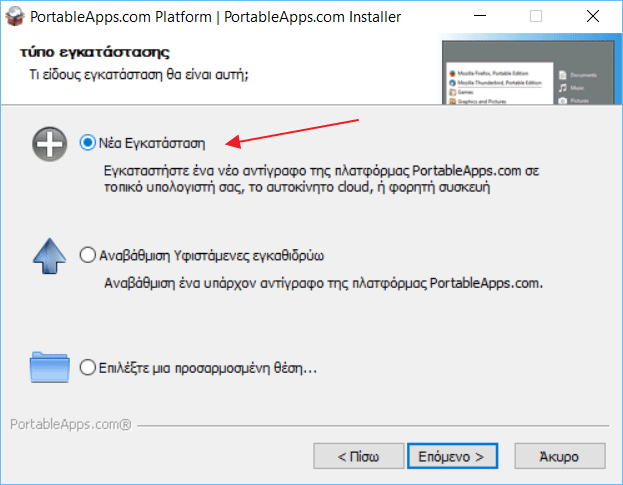
Στο επόμενο βήμα, διαλέγουμε την θέση που θα αποθηκευτεί η εφαρμογή. Στην προκειμένη περίπτωση διαλέγουμε κάποια από τις δύο τοπικές εγκαταστάσεις, ανάλογα αν θέλουμε να εγκατασταθεί μόνο για εμάς, ή για όλους τους χρήστες.
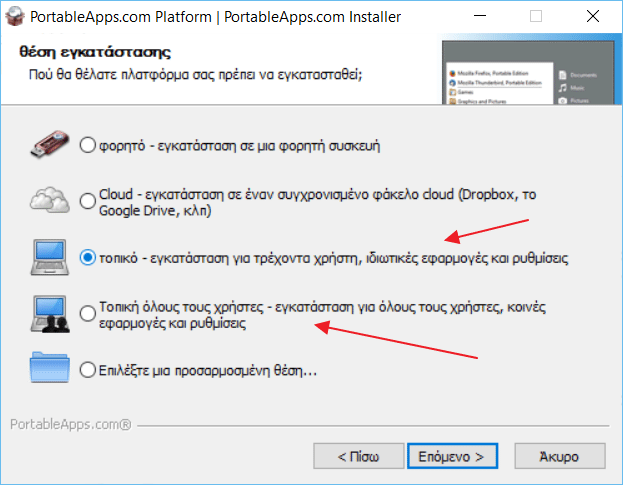
Τέλος, επιλέγουμε τον φάκελο προορισμού της εφαρμογής και περιμένουμε να ολοκληρωθεί η διαδικασία. Θυμίζουμε πως το PortableApps είναι φορητή εφαρμογή, και καθώς τρέχει χωρίς εγκατάσταση, δεν θα προσθέσει καταχωρήσεις στο μητρώο.
Εκτέλεση από USB stick
Αν επιθυμούμε να αποθηκεύσουμε την εφαρμογή σε κάποιο στικάκι, αρκεί να επιλέξουμε “φορητό” στο στάδιο επιλογής τύπου εγκατάστασης.
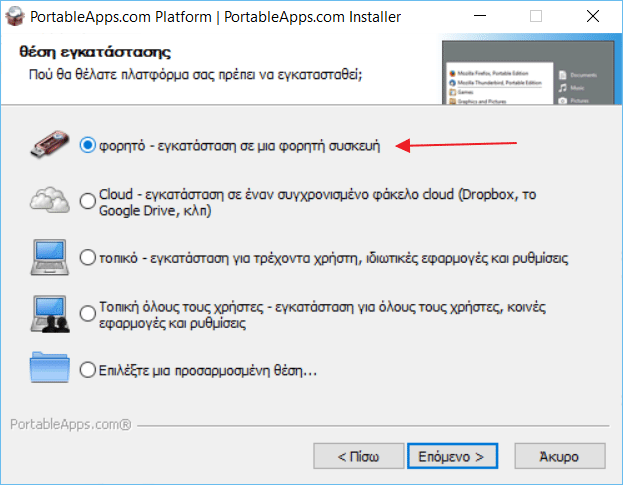
Στη συνέχεια, θα επιλέξουμε το στικάκι προορισμού και θα περιμένουμε να ολοκληρωθεί η διαδικασία.
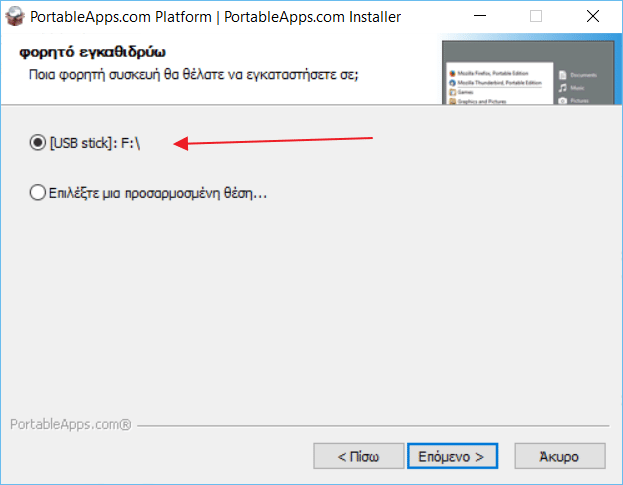
Εκτέλεση από υπηρεσία Cloud
Για να μπορέσουμε να συγχρονίσουμε το PortableApps μεταξύ των συσκευών μας, πρέπει να έχουμε εγκατεστημένο κάποιον cloud client. Στα Windows 10 υπάρχει προεγκατεστημένο το OneDrive, το οποίο μπορούμε να χρησιμοποιήσουμε.
Η διαδικασία εγκατάστασης είναι η ίδια με τις προηγούμενες δύο φορές, με διαφορά ότι επιλέγουμε Cloud στην επιλογή τύπου εγκατάστασης.
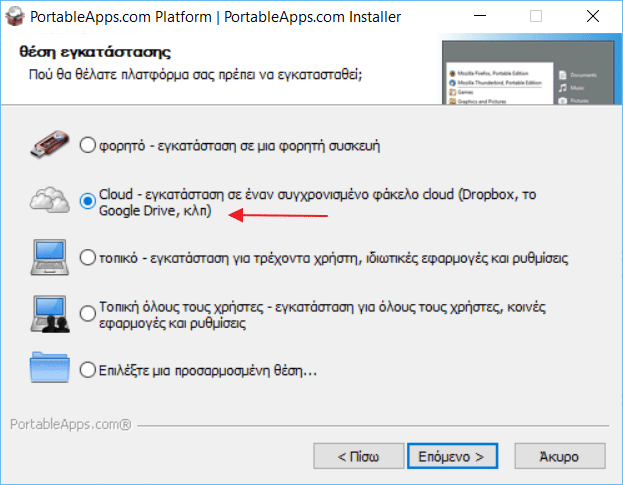
Στο επόμενο στάδιο, επιλέγουμε την υπηρεσία cloud που επιθυμούμε και ολοκληρώνουμε την εγκατάσταση.
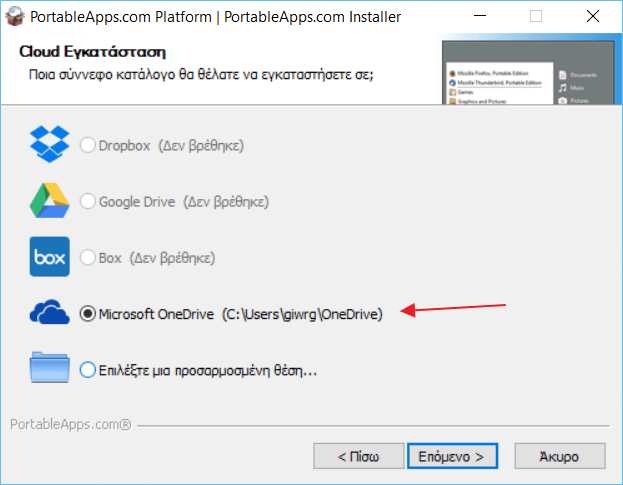
Πρέπει να υπογραμμίσουμε ότι δεν μπορούμε να εκτελέσουμε το PortableApps μέσω της σελίδας της υπηρεσίας cloud, αλλά μόνο μέσω του φακέλου συγχρονισμού στον υπολογιστή.
Προσθήκη εφαρμογών στο PortableApps
Η διαδικασία για την προσθήκη εφαρμογών στο PortableApps είναι ίδια και στους τρεις τύπους εγκατάστασης και δεν χρειάζεται ξεχωριστή αναφορά.
Αφού εκτελέσουμε το πρόγραμμα, πηγαίνουμε στο μενού Διαχείριση εφαρμογών ➜ Λήψη περισσότερων εφαρμογών και επιλέγουμε τον τύπο ταξινόμησης που επιθυμούμε, όπως παρατηρούμε στις κάτωθι εικόνες.
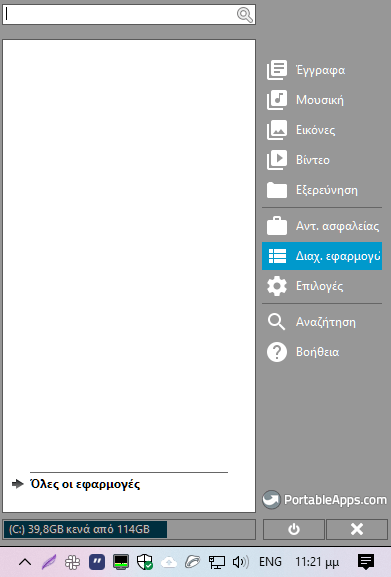
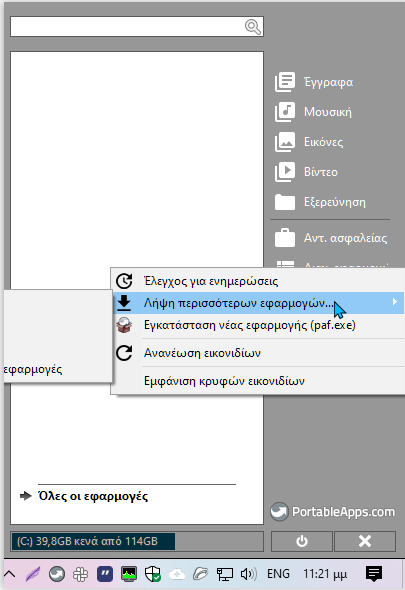

Στο παράθυρο που θα εμφανιστεί, επιλέγουμε όσες εφαρμογές θέλουμε να προσθέσουμε και περιμένουμε να κατεβούν.
Ο χρόνος αναμονής μπορεί να διαρκέσει από μερικά δευτερόλεπτα μέχρι μερικά λεπτά, ανάλογα τον αριθμό των εφαρμογών και της ταχύτητας της σύνδεσής μας στο Ίντερνετ.

Μόλις ολοκληρωθεί η διαδικασία, στο κεντρικό παράθυρο θα δούμε όλες τις εφαρμογές μας. Από εκεί μπορούμε να τις εκτελέσουμε, να τις ενημερώσουμε, ή να τις διαγράψουμε.
Πρέπει να τονίσουμε ότι οι εφαρμογές που κατεβαίνουν είναι φορητές, δηλαδή εκτελούνται χωρίς εγκατάσταση. Αυτό σημαίνει ότι δεν μπορούμε να τις δούμε στον πίνακα ελέγχου.
Διαγραφή του PortableApps
Ακόμα και αν επιλέξαμε να το περάσουμε στον υπολογιστή μας αντί για ένα φλασάκι, το PortableApps είναι φορητή εφαρμογή και εκτελείται δίχως εγκατάσταση.
Αυτό σημαίνει ότι για να το διαγράψουμε αρκεί να διαγράψουμε τον φάκελο στον οποίο βρίσκεται. Η προεπιλεγμένη τοποθεσία είναι στον φάκελο που ορίσαμε τη λήψη του.
Πρέπει να θυμηθούμε να το τερματίσουμε από την γραμμή εργασιών, αλλιώς η διαγραφή θα είναι αδύνατη.
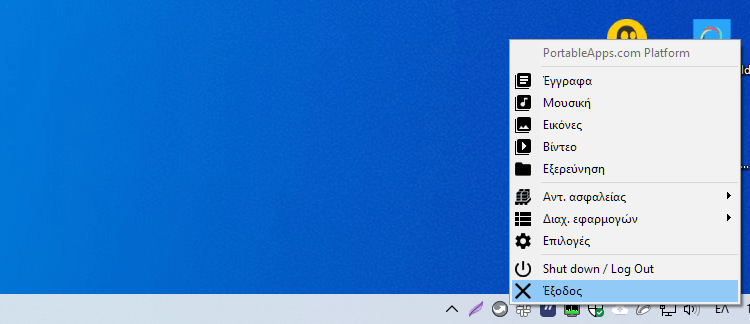
Υπάρχουν μειονεκτήματα στις φορητές εφαρμογές?
Παρά τα πλεονεκτήματά τους και κυρίως το ότι τρέχουν χωρίς εγκατάσταση, οι φορητές εφαρμογές έχουν και ορισμένα μειονεκτήματα. Τα παραθέτουμε συνοπτικά.
- Έχουν περιορισμένη χωρητικότητα αποθήκευσης που καθορίζεται από το μέγεθος της μονάδας flash. Μπορεί να μην είναι βολική εάν μια φορητή εφαρμογή χρειάζεται πολύ χώρο για να αποθηκεύσει τις ρυθμίσεις της.
- Σε κάποιες περιπτώσεις, ορισμένες φορητές εφαρμογές δεν διαθέτουν όλες τις λειτουργίες της σταθερής έκδοσής τους, γεγονός που μπορεί να μειώσει την απόδοσή τους.
- Αν πάθει κάποια βλάβη η μονάδα USB ή τη χάσουμε, μαζί της θα χαθούν και όλες οι portable apps.
- Λόγω του επιπλέον loader, χρησιμοποιούν ελαφρώς περισσότερους πόρους του συστήματος.
Πώς μπορώ να φτιάξω δικές μου portable apps
Στο παρελθόν υπήρχαν διάφορα δωρεάν λογισμικά που μετέτρεπαν γρήγορα τις εφαρμογές των Windows σε portable εκδόσεις.
Δυστυχώς, τα περισσότερα από αυτά δεν έχουν ενημερωθεί εδώ και σχεδόν μια δεκαετία, και κάποια άλλα, όπως τα Cameyo και VMware ThinApp, διατίθενται πλέον μόνο επί πληρωμή.
Εμείς ερευνήσαμε μερικά από τα παλαιότερα γνωστά δωρεάν λογισμικά για δημιουργία φορητών εφαρμογών και βρήκαμε το Enigma Virtual Box. Ενημερώθηκε πολύ πρόσφατα και είναι εύκολο και χρηστικό.
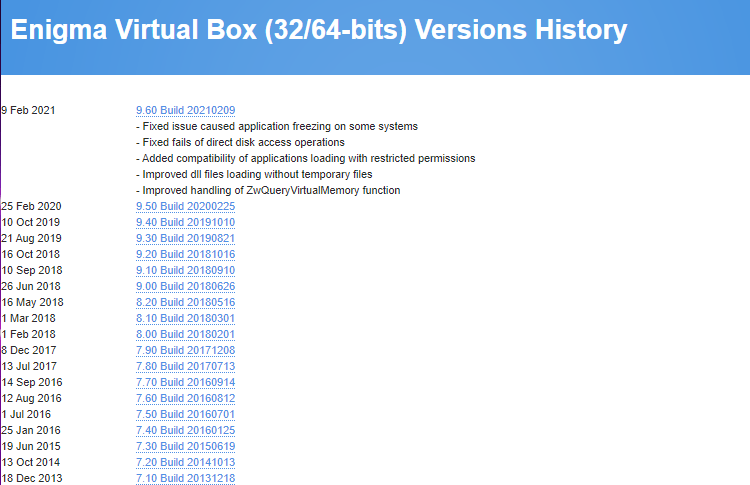
Βήμα 1 – Εγκατάσταση Enigma
Το δωρεάν λογισμικό είναι λιγότερο από 8MB και το κατεβάζουμε από εδώ. Η εγκατάσταση του δεν κρύβει τρίτα προγράμματα και είναι πολύ απλή και γρήγορη.
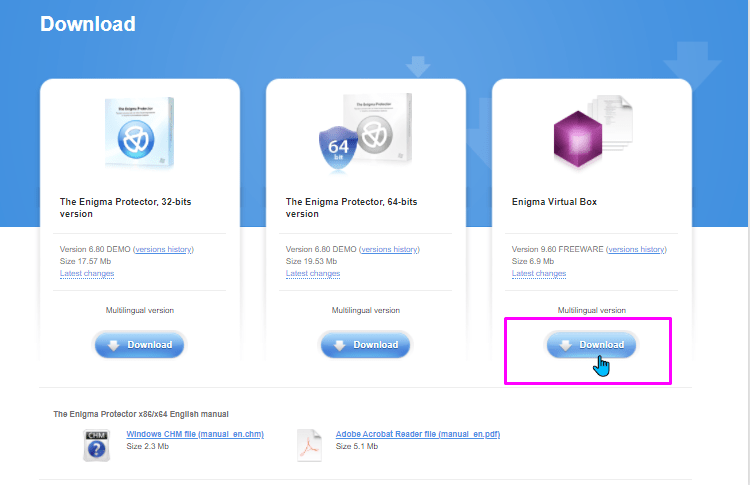

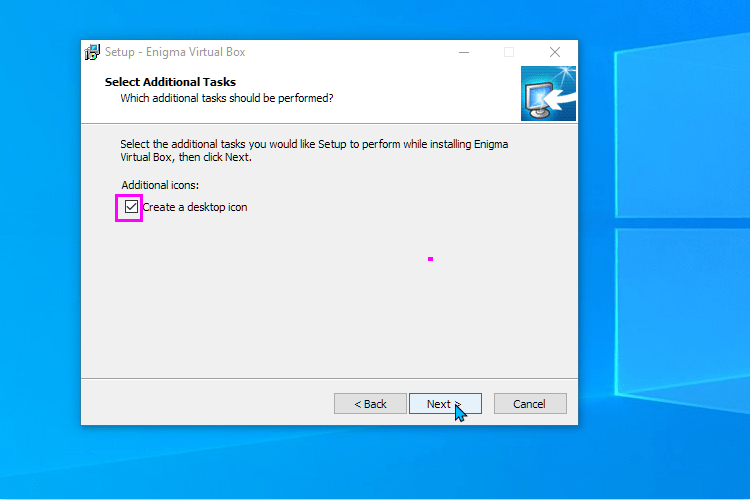
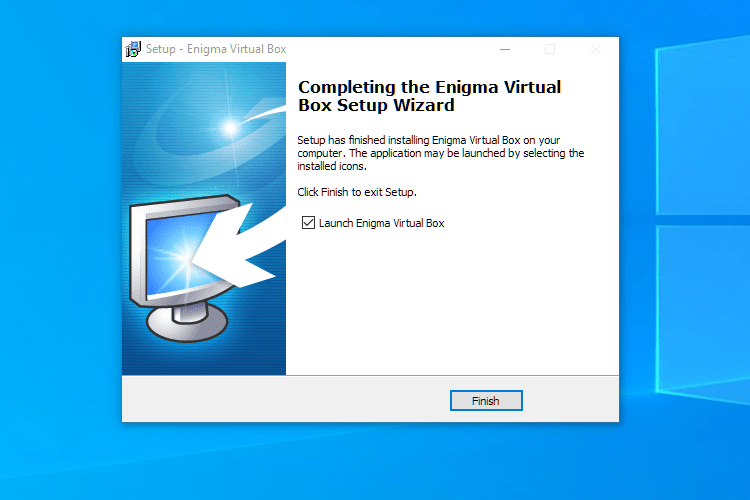
Βήμα 2 – Αναζήτηση εφαρμογής
Πριν τρέξουμε το Enigma, καλό είναι να θυμόμαστε πως πρέπει να έχουμε ήδη εγκαταστήσει την εφαρμογή που θέλουμε να μετατρέψουμε σε portable.
Έτσι, αν δεν το έχουμε κάνει ήδη, εγκαθιστούμε πρώτα την εφαρμογή που επιθυμούμε να την κάνουμε φορητή, και στη συνέχεια ανοίγουμε το Enigma. Αμέσως μετά, θα δούμε τα δύο πλαίσια των αρχείων εισόδου και εξόδου.

Κάνουμε κλικ στο κουμπί “Browse” στα δεξιά του πρώτου πλαισίου (Enter Input File Name) και αναζητούμε τον φάκελο με το αρχείο .exe της εφαρμογής που θέλουμε να την κάνουμε portable για να την εκτελούμε παντού χωρίς εγκατάσταση.
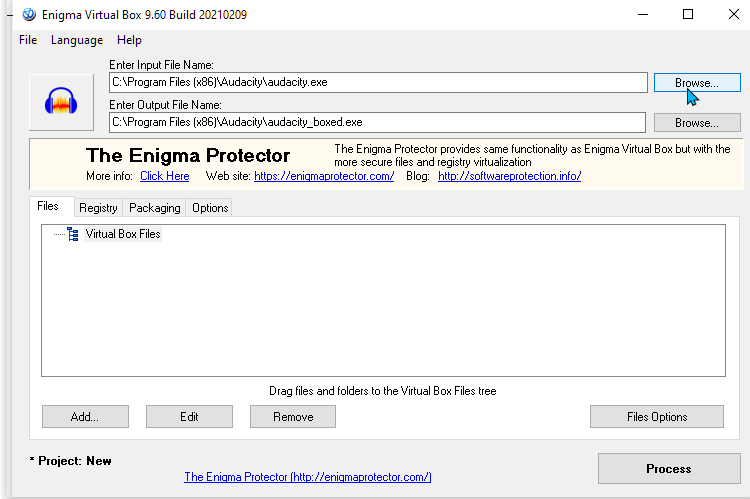
Εμείς στο παράδειγμα μας επιλέξαμε το Audacity, που είναι ιδιαίτερα χρήσιμο για την επεξεργασία ήχου, για την ηχογράφηση στον υπολογιστή, και όχι μόνο.
Έτσι, αφού εντοπίσαμε τον φάκελο της εφαρμογής, απλά πατάμε στο .exe και μετά στο “Άνοιγμα”.
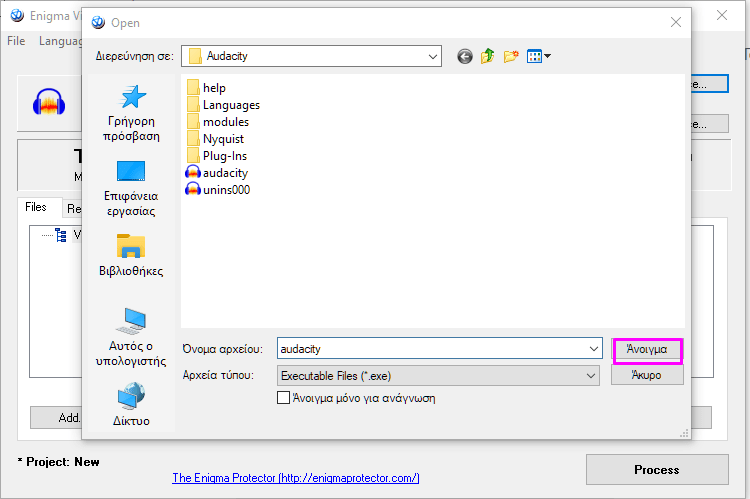
Βήμα 3 – Προσθήκη εξαρτώμενων αρχείων
Στη συνέχεια, πρέπει να προσθέσουμε στο Enigma όλα τα εξαρτώμενα αρχεία της εφαρμογής που θέλουμε να μετατρέψουμε.
Έτσι, κάνουμε κλικ στο “Add” και στη συνέχεια χρησιμοποιούμε ξανά το πρόγραμμα περιήγησης αρχείων που εμφανίζεται για να εντοπίσουμε τον φάκελο εγκατάστασης που περιέχει το αρχείο “.exe”, μαζί όλους τους υποφακέλους.
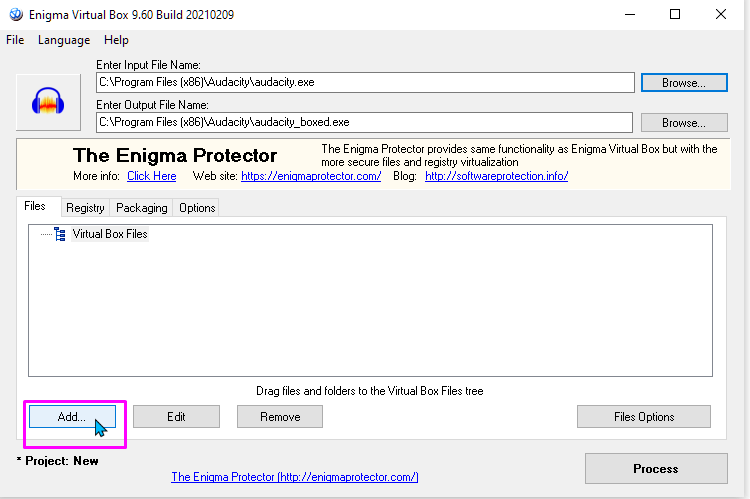
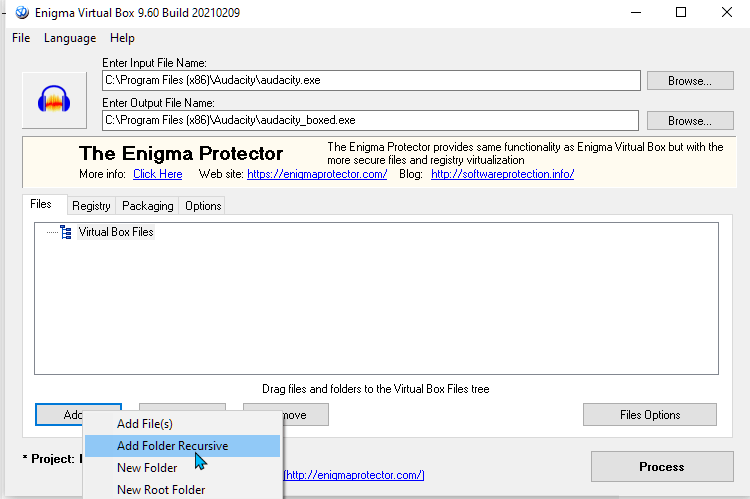
Επιλέγουμε τον κεντρικό φάκελο της εφαρμογής και κάνουμε διαδοχικά κλικ στο κουμπί “OK”.
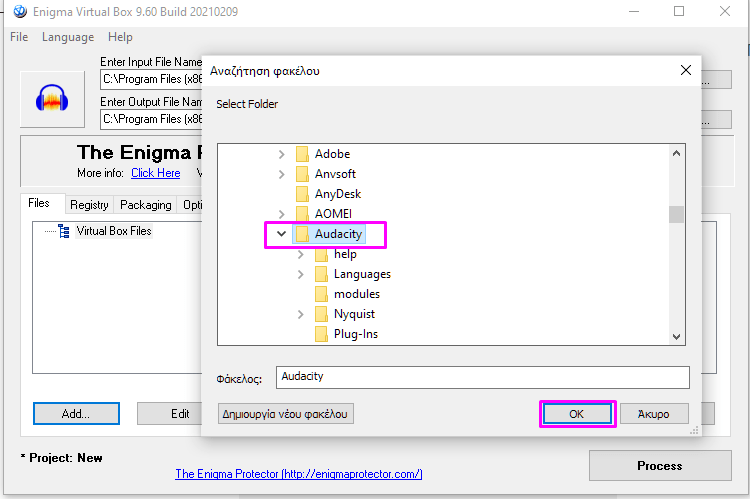
Από εδώ και μετά, το Enigma είναι σχεδόν έτοιμο να ξεκινήσει την μετατροπή του αρχικού αρχείου “.exe”. Από προεπιλογή θα το αποθηκεύσει στον ίδιο φάκελο του αρχικού αρχείου.
Φυσικά, μπορούμε να το αποθηκεύσουμε όπου εμείς θέλουμε, πατώντας με τον ίδιο τρόπο στο “Browse” στα δεξιά του 2ου πλαισίου. Μπορούμε επίσης να μετονομάσουμε το αρχείο όπως εμείς νομίζουμε.
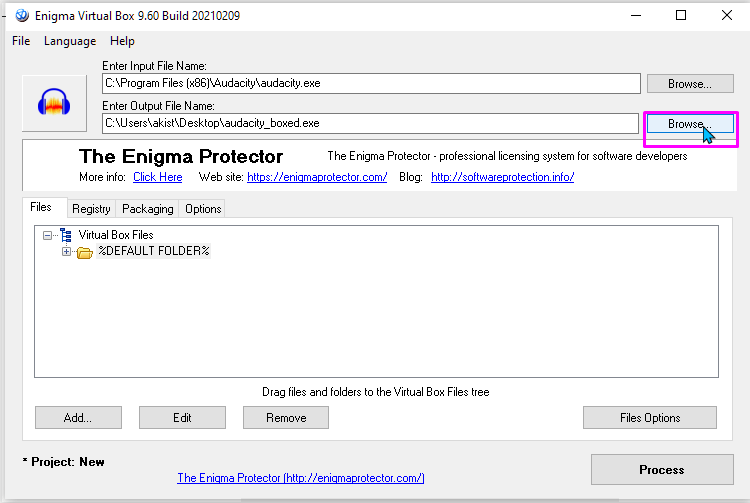
Βήμα 4 – Μετατροπή σε portable app
Τώρα είμαστε πλέον έτοιμοι να δημιουργήσουμε την πρώτη μας φορητή εφαρμογή. Απλά κάνουμε κλικ κάτω δεξιά στην επιλογή “Process” και αφήνουμε το Enigma να κάνει τα μαγικά του.
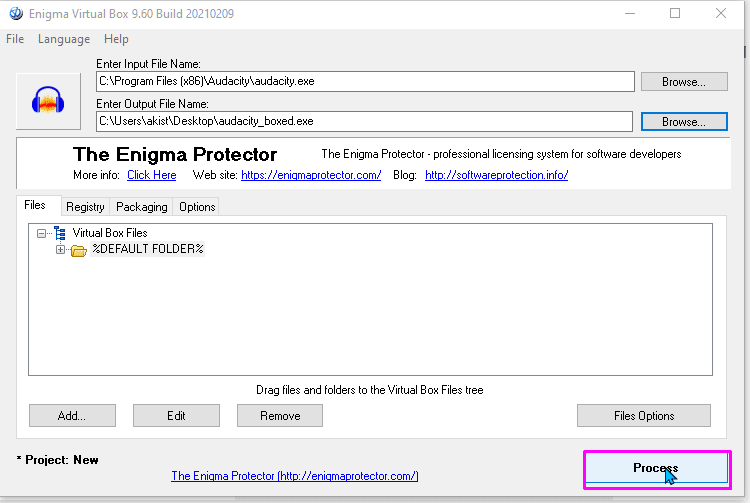
Περιμένουμε λίγο μέχρι να ολοκληρωθεί η επεξεργασία, και στη συνέχεια, μπορούμε να κλείσουμε αυτό το παράθυρο.
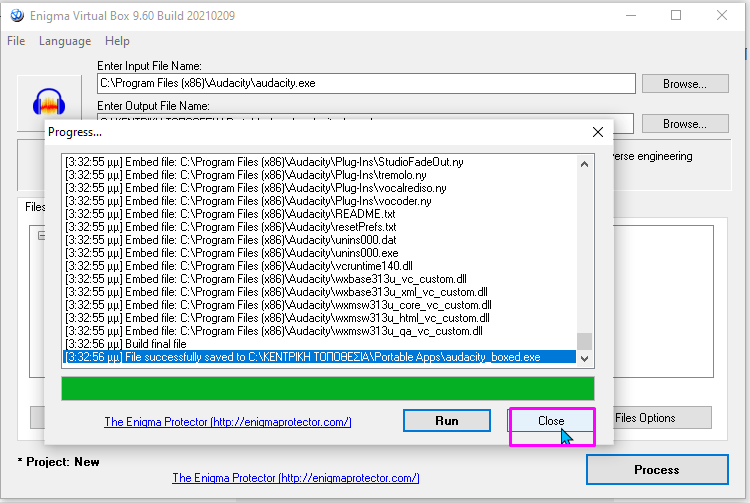
Από εδώ και μετά, θα δούμε την portable εφαρμογή στον φάκελο που ορίσαμε στο Enigma να την αποθηκεύσει, με την προσθήκη ενός “boxed” στο όνομα της. Αυτό ήταν όλο.
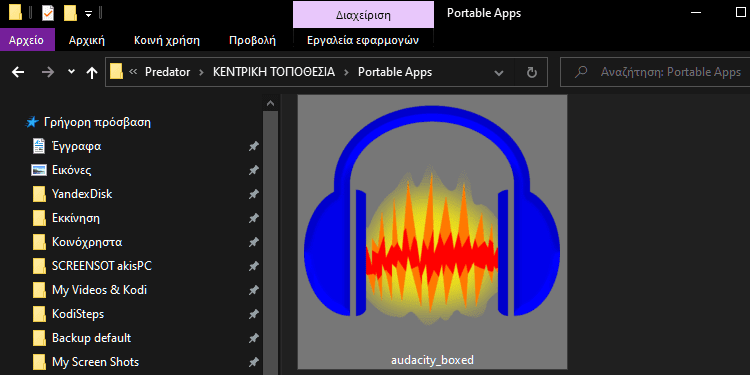
Μόλις ολοκληρώσουμε τη διαδικασία, καλό είναι να μετακινήσουμε αμέσως την portable εφαρμογή σε κάποιο USB stick που έχουμε διαθέσιμο. Κατόπιν, τη δοκιμάζουμε σε κάποιον άλλον υπολογιστή για να βεβαιωθούμε ότι λειτουργεί σωστά.
Τέλος, πρέπει να αναφέρουμε πως ενδέχεται να μην είναι δυνατή η μετατροπή όλων των εφαρμογών μας σε portable με το Enigma Virtual Box. Κάποιες εφαρμογές δεν θα μπορέσουν να λειτουργήσουν καθόλου ως φορητές.
Εσείς χρησιμοποιείτε portable apps χωρίς εγκατάσταση?
Όπως είδαμε, οι φορητές εφαρμογές μας επιτρέπουν να διατηρήσουμε το σύστημα μας καθαρό, ενώ παράλληλα αυξάνουν την ασφάλεια των δεδομένων μας.
Αν σας γεννήθηκαν απορίες ή θέλετε να μοιραστείτε την άποψη σας για την εκτέλεση εφαρμογών χωρίς εγκατάσταση, μπορείτε να μας γράψετε στα σχόλια.









